Jak odinstalować Ubuntu w systemie podwójnego butów Windows 10
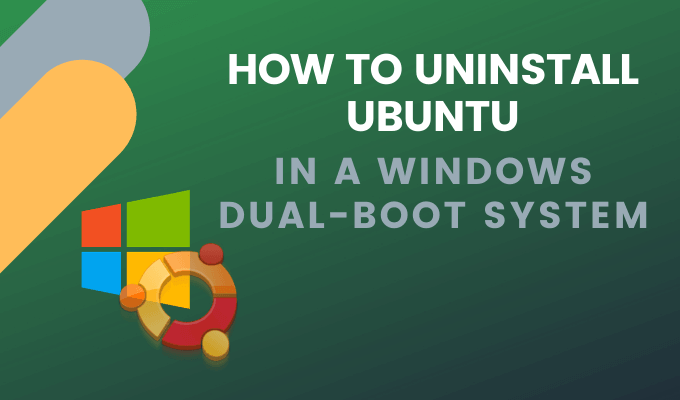
- 1728
- 10
- Maria Piwowarczyk
Co robisz, jeśli zainstalowałeś Ubuntu na komputerze obok systemu Windows, ale nie chcesz już używać Linux? Masz teraz partycję Linux na dysku twardym, który zajmuje miejsce, którego chcesz użyć dla folderów i plików Windows.
W tym artykule pokaże, jak bezpiecznie odinstalować Ubuntu w podwójnym rozruchu w systemie Windows 10 bez utraty danych lub aplikacji.
Spis treściPierwszą częścią tego procesu jest usunięcie systemu operacyjnego Linux. Należy pamiętać, że usunie to również wszystkie dane danych i pliki systemu Ubuntu. Pamiętaj, aby zapisać wszystko, czego nie chcesz usunąć gdzie indziej. Drugą częścią procesu jest zmiana ładowarki Windows.
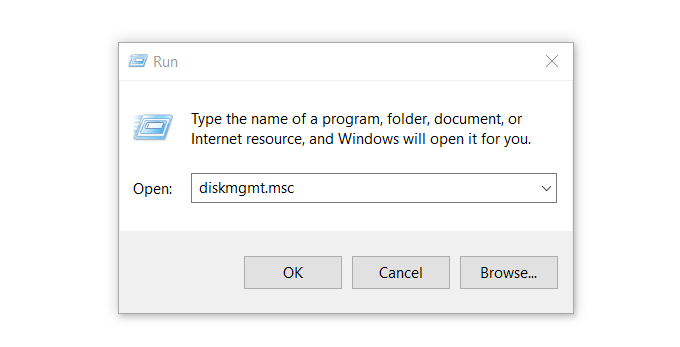
Parxy Linux są odróżniane od systemu Windows, ponieważ nie mają numeru dysku i systemu plików.
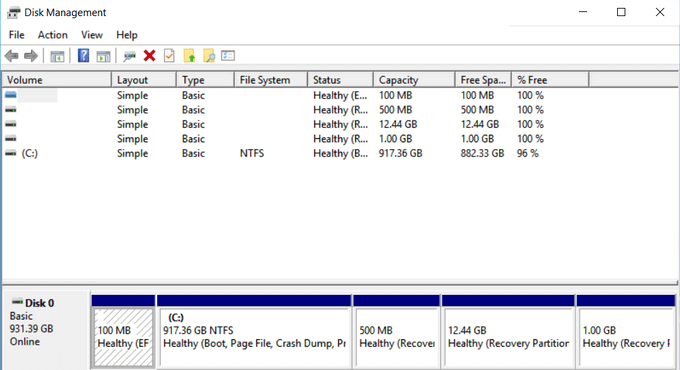
Party działów Windows można zidentyfikować za pomocą etykiety napędu, takiej jak C, D i E. Są to również pliki grube lub NTFS.
- Aby usunąć partycje Linux, kliknij prawym przyciskiem myszy każdy z nich i wybierz Usuń objętość.

- Ostrzeżenie wyskakuje, informując Cię, że próbujesz usunąć partycję, która nie została stworzona przez Windows. Następnie zostaniesz zapytany, czy chcesz to usunąć. Wybierać Tak.
Usuwanie partycji uwolni miejsce na napędu.
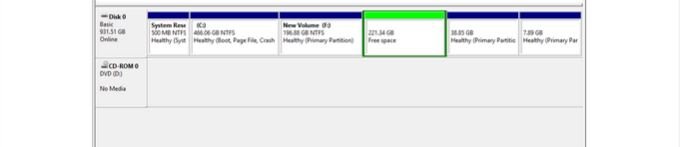
- Jeśli masz inne partycje Linux, usuń je w ten sam sposób. Kliknij prawym przyciskiem myszy Wolna przestrzeń i wybierz Usuń partycję. Następnie kliknij Tak Kiedy pojawia się dialog.
- Teraz wolna przestrzeń jest zmieniana na nie do zorganizowanej przestrzeni. Aby rozszerzyć partycję Windows, aby zająć wolną przestrzeń, kliknij prawym przyciskiem myszy Nie zobowiązany miejsce i wybierz Rozszerzyć objętość Z opcji rozwijania.
- Rozszerzyć kreator objętościowy Następnie otworzy się. Kliknij Następny > Następny > Skończyć.
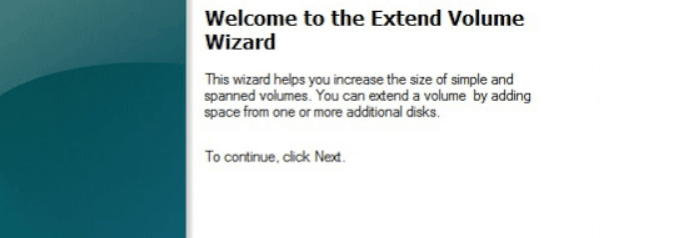
Po zakończeniu procesu zobaczysz tylko jeden tom, co oznacza, że domagałeś się całej przestrzeni dysku z powrotem do systemu Windows.
Po usunięciu partycji Linux z komputera ładowarka rozruchowa dla Ubuntu jest nadal dostępna i należy go usunąć. Istnieje kilka sposobów na to.
Wyjmij bootloader GRUB
- Przejdź do menu Windows Start i kliknij ikonę zasilania. Następnie naciśnij i przytrzymaj Zmiana klucz i wybierz Uruchom ponownie.
- Kontynuuj trzymanie klawisza przesunięcia, aż zobaczysz Wybierz opcję ekran.
- Wybierz Rozwiązywanie problemów opcja> Zaawansowane opcje > Wiersz polecenia. Wybierz konto użytkownika z opcji wiersza polecenia i wprowadź hasło.
- To otworzy terminal wiersza poleceń. Typ bootRec /FixMbr i uderz Wchodzić. Zobacz wiadomość, że operacja zakończyła się pomyślnie.
- Następny typ bootRec /Fixboot > Wchodzić. Zobacz tę samą wiadomość, którą operacja zakończyła się pomyślnie. Wpisz inne polecenie BootRec /Scanos > Wchodzić. To polecenie skanuje wszystkie Twoje dyski, aby sprawdzić, czy istnieją jakieś wystąpienia systemu systemu Windows. Czas potrzebny na zakończenie zależy od specyfikacji systemu oraz rozmiaru i liczby zainstalowanych dysków. Po zakończeniu skanowania zobaczysz instalacje systemu Windows, które masz na dysku.
- Aby Windows Twój główny system rozruchowy, wpisz polecenie bootRec /RebuildBcd > Wchodzić.
- Jeśli masz wiele instalacji systemu Windows, zobaczysz ich listę wszystkich i gdzie są przechowywane na dysku. Typ A > Wchodzić Aby ukończyć proces.
- Aby zamknąć terminal, wpisz Wyjście > Wchodzić. Z powodzeniem usunęłeś wszystko związane z Ubuntu. Twój komputer będzie teraz uruchomiony bezpośrednio w systemie Windows.
Zastąp ładowarkę rozruchową Linux za pomocą ładownika rozruchowego Windows
- Aby zastąpić ładowarkę rozruchową Linux za pomocą ładownika rozruchowego systemu Windows, włóż instalator USB Windows pobrany powyżej do komputera i uruchom ponownie.
- Po uruchomieniu systemu z dysku odzyskiwania USB kliknij napraw swój komputer.
- Z następnego ekranu wybierz Rozwiązywanie problemów opcja.
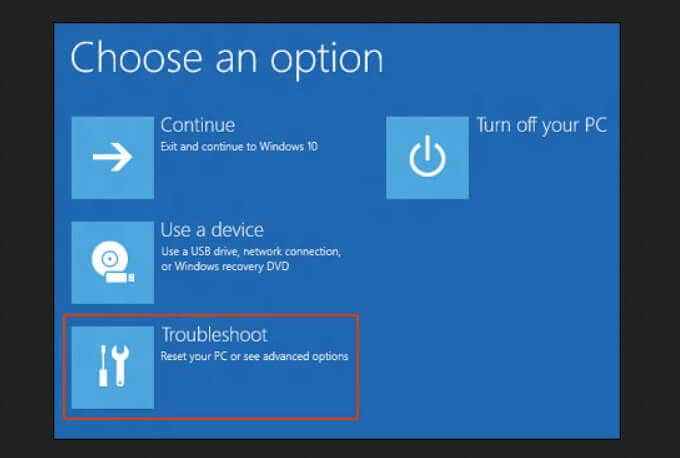
- Wybierać Wiersz polecenia z następnego Zaawansowane opcje ekran.
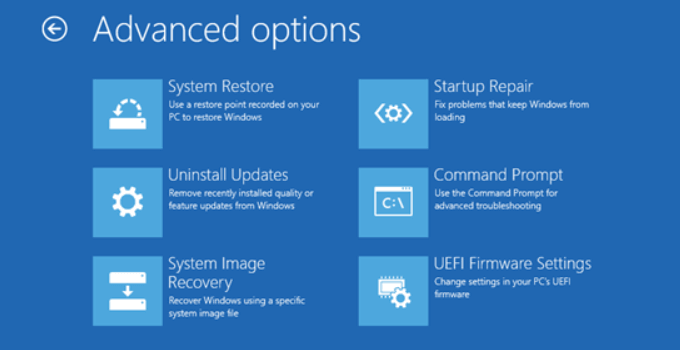
- W oknie wierszu polecenia wprowadź bootrec.EXE /FIXMBR. To naprawi moduł ładujący system Windows.
- Ponowne uruchomienie komputera uruchomi go z dysku twardego. Windows będzie teraz działał tak, jak powinien, a Linux nie będzie już w twoim systemie.
Co jeśli nie masz instalacji Windows CD lub USB?
Nadal możesz odinstalować podwójny rozruch Ubuntu z Windows 10 lub Ubuntu, jak wyjaśniono poniżej.
- Z systemu Windows 10 uruchom wiersz polecenia jako Administrator.
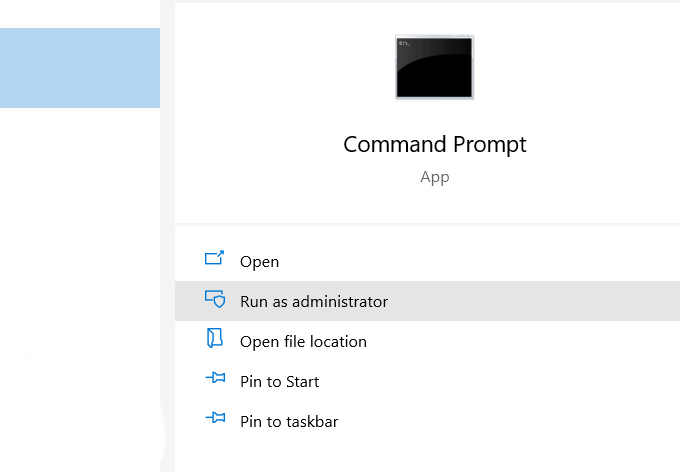
- Uruchom poniższe polecenie, aby ustawić poprawne wykonywalne EFI jako domyślny wpis rozruchu:
BCDEDIT /SET „bootmgr” ścieżka \ efi \ Microsoft \ bootmgfw.Efi
- Aby sprawdzić, czy powyższe polecenie działało, ponownie uruchom komputer. Jeśli się powiedzie, powinien uruchomić bezpośrednio w systemie Windows.
- Aby usunąć partycje, wykonaj powyższe kroki, zaczynając od pisania Diskmgmt.MSC ( Usuń partycję Linux w sekcji Windows)
Zmień kolejność rozruchu za pomocą UEFI
- Możesz zmienić kolejność rozruchu UEFI bezpośrednio z ustawień oprogramowania układowego (BIOS). Aby uzyskać dostęp do BIOS z Windows 10, kliknij Początek przycisk> Ustawienia > Aktualizacje i bezpieczeństwo.
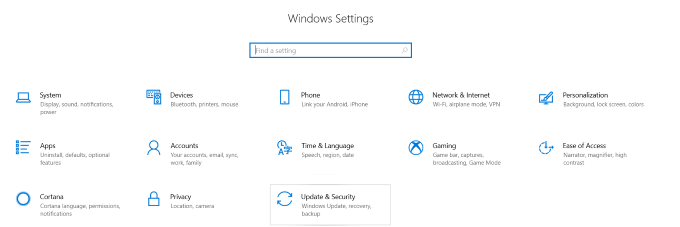
- W lewej kolumnie kliknij Powrót do zdrowia. Pod Zaawansowane uruchomienie, Kliknij Uruchom ponownie Teraz.
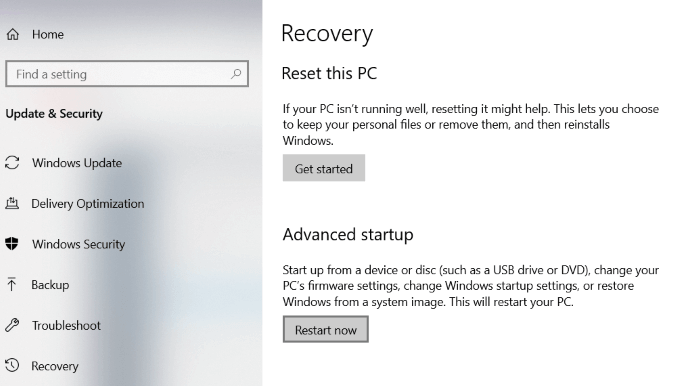
- Wybierać Rozwiązywanie problemów > Zaawansowane opcje > Ustawienia oprogramowania układowego UEFI. Na Ustawienia oprogramowania układowego UEFI Ekran, kliknij Uruchom ponownie. Twój komputer zostanie ponownie uruchomiony i załaduje się do BIOS.
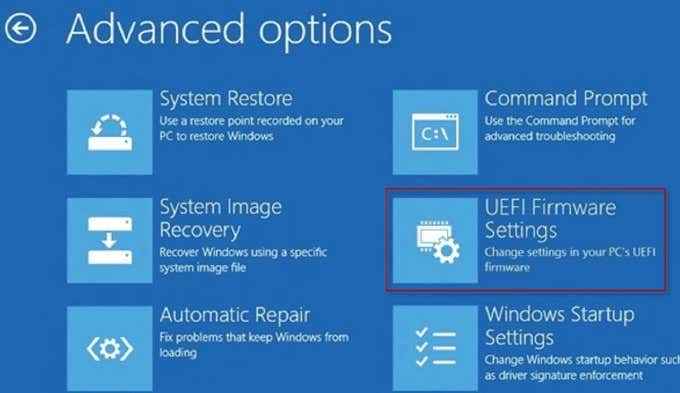
Odinstalowanie Ubuntu z podwójnego rozruchu Windows 10 nie jest trudne. Możesz postępować zgodnie z jedną z powyższych metod, aby to zrobić bez utraty danych.

